Giới thiệu
RAM, hay Bộ nhớ Truy cập Ngẫu nhiên, là một thành phần quan trọng trong việc xác định hiệu suất của máy tính xách tay của bạn. Nó ảnh hưởng đến mọi thứ từ tốc độ khởi động đến khả năng đa nhiệm. Khi bạn cần nâng cấp, việc hiểu loại RAM nào tương thích với máy tính xách tay của bạn là rất quan trọng để tối ưu hóa hiệu suất. Hướng dẫn này sẽ giúp bạn xác định đúng loại RAM cho máy của bạn, đảm bảo bạn đưa ra quyết định nâng cấp sáng suốt.

Tìm hiểu về Tương thích RAM
Tương thích RAM liên quan đến việc đảm bảo mô-đun bộ nhớ mới hoạt động tốt với bo mạch chủ và bộ xử lý của máy tính xách tay. Nó nằm ở việc phù hợp về kích thước vật lý trong khe cắm và việc hệ thống phần mềm của bạn có hỗ trợ các thông số kỹ thuật của nó không.
Tương thích RAM là gì?
Tương thích có nghĩa là RAM phải phù hợp với cấu hình của khe cắm bo mạch chủ và hỗ trợ kỹ thuật của máy tính xách tay về tốc độ và dung lượng. RAM không tương thích có thể dẫn đến sự không ổn định của hệ thống hoặc thậm chí hỏng hóc phần cứng.
Các loại RAM: DDR3, DDR4 và DDR5
Các thế hệ RAM khác nhau, chẳng hạn như DDR3, DDR4 và DDR5, cung cấp mức hiệu suất khác nhau. Mỗi thế hệ yêu cầu sự hỗ trợ phần cứng cụ thể chủ yếu do khả năng của bộ xử lý bo mạch chủ máy tính xách tay quyết định.
Nguyên tắc cơ bản về Kích thước và Tốc độ của RAM
Kích thước RAM xác định lượng dữ liệu máy tính xách tay của bạn có thể xử lý tại một thời điểm, điều quan trọng để xử lý nhiều tác vụ cùng lúc. Tốc độ đề cập đến tốc độ truy cập dữ liệu này. Cả kích thước và tốc độ phải phù hợp với khả năng của máy tính xách tay để có chức năng tối ưu.
Để tận dụng tối đa các biến số này, bạn cần phải hiểu rõ về thiết lập hiện có của bạn.
Cách kiểm tra thông số kỹ thuật RAM hiện tại của máy tính xách tay của bạn
Kiểm tra thông số kỹ thuật RAM hiện tại của máy tính xách tay của bạn là rất quan trọng để xác định loại RAM mới nào sẽ tương thích.
Sử dụng các công cụ hệ thống tích hợp trên Windows
- Nhấp chuột phải vào menu ‘Start’, chọn ‘System’, mục này sẽ hiển thị RAM đã cài đặt.
- Để biết chi tiết hơn, sử dụng ‘Task Manager’, điều hướng đến ‘Performance’, sau đó là ‘Memory’.
Tiện ích của MacOS để kiểm tra thông số RAM
- Nhấp vào logo Apple, chọn ‘About This Mac’.
- Mục này cung cấp thông tin cấu hình bộ nhớ và chi tiết khe cắm.
Các công cụ bên thứ ba để có thông tin chi tiết
Các công cụ như CPU-Z (Windows) hoặc iStat Menus (MacOS) cung cấp thông tin chi tiết về tốc độ RAM, thương hiệu của nhà sản xuất và loại. Bảo đảm thu thập những thông tin này trước khi lập kế hoạch nâng cấp.
Thu thập những dữ liệu này sẽ cung cấp sự rõ ràng về loại RAM mới cần tìm kiếm.
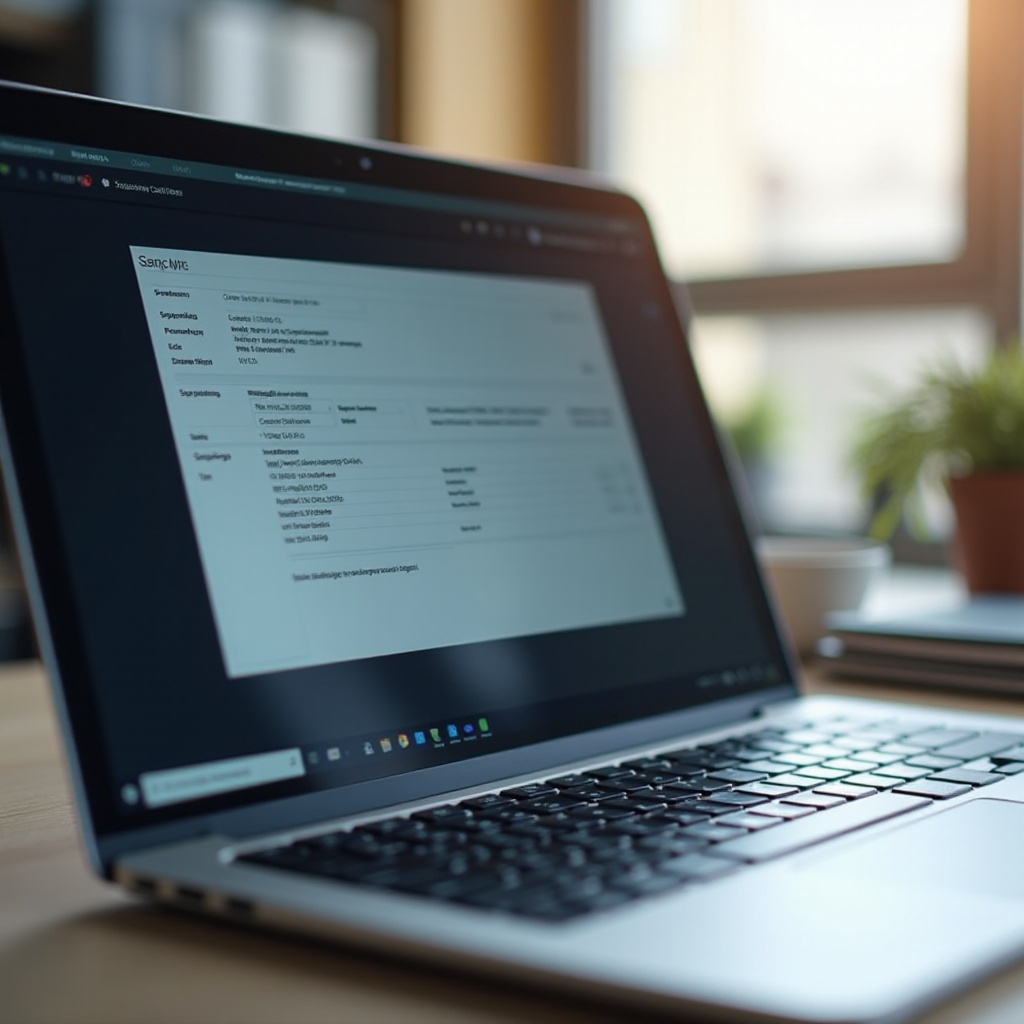
Xác định các giới hạn nâng cấp RAM của máy tính xách tay của bạn
Hiểu rõ các giới hạn nâng cấp tiềm năng là chìa khóa để chọn đúng RAM.
Thông số kỹ thuật và tài nguyên của nhà sản xuất
Tham khảo hướng dẫn sử dụng máy tính xách tay của bạn hoặc trang web của nhà sản xuất để biết dung lượng RAM tối đa và các loại được hỗ trợ. Vượt qua những giới hạn này có thể dẫn đến các vấn đề về hiệu suất.
Tìm hiểu về tính khả dụng và cấu hình khe cắm
Hầu hết các máy tính xách tay đều có hai khe cắm RAM. Bạn cần kiểm tra:
– Tổng số khe cắm.
– Các cấu hình hỗ trợ như dual-channel.
Dung lượng RAM tối đa theo hệ điều hành
Các hệ điều hành khác nhau, bao gồm các phiên bản của Windows và macOS, có dung lượng RAM tối đa khác nhau. Chọn RAM phù hợp với cả giới hạn phần cứng và hệ điều hành để tránh các vấn đề về tương thích.
Thông tin này củng cố sự hiểu biết của bạn về các nâng cấp có thể thực hiện được.
Các bước chọn RAM tương thích
Chọn RAM phù hợp liên quan đến việc xem xét một số yếu tố quan trọng.
Phân tích nhu cầu sử dụng của bạn
Nhu cầu sử dụng điển hình của bạn, dù là đa nhiệm, chơi game hay sáng tạo nội dung, ảnh hưởng đáng kể đến yêu cầu RAM của bạn và nên hướng dẫn bạn trong việc lựa chọn.
Kết hợp yêu cầu về kích thước, tốc độ và điện áp
Đảm bảo RAM được chọn:
– Phù hợp với kích thước và hình dạng của máy tính xách tay của bạn.
– Nằm trong khả năng điện áp của hệ thống để tránh các vấn đề liên quan đến nguồn điện.
Tham khảo danh sách và cơ sở dữ liệu về tương thích
Kiểm tra trang web của nhà sản xuất để biết danh sách tương thích RAM. Những điều này có thể rất hữu ích trong việc đảm bảo sự tương thích của thương hiệu và sản phẩm với hệ thống hiện tại của bạn.
Với những lưu ý này, bạn có thể tự tin chọn RAM phù hợp cho việc nâng cấp có thể thực hiện được.

Cài đặt RAM mới trong máy tính xách tay của bạn
Một khi bạn có RAM tương thích, việc cài đặt đúng cách là rất quan trọng.
Chuẩn bị máy tính xách tay của bạn cho việc nâng cấp
- Tắt nguồn và rút dây cắm của máy tính xách tay.
- Tiếp cận các khe cắm RAM bằng cách cẩn thận tháo bảng điều khiển phía sau.
- Tự làm cho cơ thể tiếp đất để tránh các hư hỏng do tĩnh điện.
Quy trình cài đặt từng bước
- Nhẹ nhàng gạt bỏ các kẹp giữ để tháo RAM hiện có.
- Căn chỉnh khe not của mô-đun RAM mới với chìa khóa khe cắm.
- Nhấn mạnh xuống cho đến khi được kẹp giữ.
Xác minh và kiểm tra sau cài đặt
- Gắn lại bảng điều khiển phía sau, bật máy tính xách tay, và kiểm tra trong ‘System’ để nhận diện RAM.
- Sử dụng các bài kiểm tra bộ nhớ để xác nhận tính năng và độ ổn định tốt.
Thực hiện những bước này sẽ đảm bảo quá trình chuyển đổi mượt mà với phần cứng đã nâng cấp của bạn.
Các vấn đề thường gặp và xử lý sự cố về tương thích RAM
Ngay cả với những nâng cấp đúng cách, các thách thức có thể nảy sinh cần phải xử lý sự cố.
Các mô-đun RAM không được nhận diện
Đảm bảo thanh RAM được lắp đầy đủ và hoàn toàn tương thích với thông số kỹ thuật. RAM không được nhận diện thường do cấu hình không đúng hoặc vấn đề tương thích.
Sự không ổn định của hệ thống sau khi nâng cấp
Sự cố hệ thống có thể chỉ ra cài đặt không đúng hoặc các thông số không khớp. Xác minh các quy trình cài đặt và tham khảo hướng dẫn sử dụng để biết về tính tương thích của hệ thống.
Giải quyết xung đột BIOS và phần mềm
Cài đặt BIOS có thể cần điều chỉnh sau khi thay đổi RAM. Truy cập cài đặt BIOS trong quá trình khởi động để xác nhận sự phát hiện RAM và điều chỉnh các sai lầm.
Những gợi ý xử lý sự cố này sẽ giúp duy trì sự ổn định của hệ thống và giải quyết các vấn đề nâng cấp thường gặp.
Kết luận
Tối ưu hóa hiệu suất máy tính xách tay thông qua nâng cấp RAM có thể rất hiệu quả nếu thực hiện đúng cách. Bằng cách hiểu rõ thông số kỹ thuật của máy tính xách tay và chọn đúng mô-đun tương thích, bạn có thể đạt được sự cải thiện đáng kể về tốc độ và khả năng đa nhiệm.
Các Câu Hỏi Thường Gặp
Tôi Có Thể Trộn Các Thương Hiệu RAM Khác Nhau Trong Máy Tính Xách Tay Của Mình Không?
Có, việc trộn các thương hiệu là có thể, nhưng sử dụng các thanh RAM giống hệt nhau được khuyến nghị để có hiệu suất tốt hơn và ít nguy cơ không ổn định hơn.
Làm Thế Nào Để Tôi Biết Máy Tính Xách Tay Của Mình Có Hỗ Trợ RAM Kênh Đôi Không?
Kiểm tra thông số kỹ thuật của máy tính xách tay của bạn hoặc tham khảo tài liệu của nhà sản xuất để xem liệu có hỗ trợ cấu hình kênh đôi không.
Nâng Cấp RAM Có Cải Thiện Hiệu Suất Chơi Game Của Máy Tính Xách Tay Của Tôi Không?
Có, thêm RAM có thể cải thiện hiệu suất chơi game bằng cách giảm thời gian tải và cho phép đa nhiệm tốt hơn, đặc biệt đối với các trò chơi yêu cầu nhiều tài nguyên.
